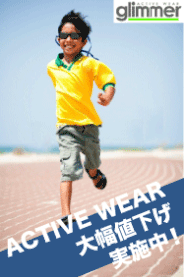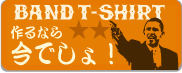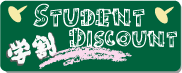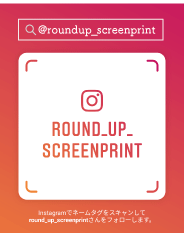デザインの入稿方法について
①手描きのデザインをそのままプリント
お客様の手書きの文字やイラストをそのままデータ化してプリントします。

*デザインの線の太さ、隙間は1mm以上をオススメします。小さくしすぎると線が
はっきり出ない場合や隙間がつぶれる場合があります。
*デザインの線や面はサインペンなどで濃くはっきりと書いてください。
②フォントを選んで文字だけを加工&プリント

*デザインの線、隙間は1mm以上をオススメします。小さくしすぎると線が
はっきり出ない場合や隙間がつぶれる場合があります。
③ラフデザインを修正してプリント
お客様のラフ・デザインのご指示にそって修正・加工・データ化してプリントします。
Adobe Illustratorで制作の場合 [バージョン8.0~CS5まで]

*デザインの線、隙間は1mm以上をオススメします。小さくしすぎると線が
はっきり出ない場合や隙間がつぶれる場合があります。
*難易度の高い修正・加工については、デザイン料をいただく場合があります。
ご了承ください。
<手書き原稿の入稿入稿時の注意点>
■手書き原稿をFAX・メールのいずれかで送って下さい。
■上記デザインシート、または白い紙に黒のサインペン、またはボールペンで
濃くはっきりと書いてください。(鉛筆書きなどの線が薄い場合FAXに写らない可能性があるのでご注意ください)
■手書き原稿がラフ画で、プリント原稿にするために加工、修正、データ化を
無料で行っていますが、複雑なデザインの場合は別途版下作成料を頂く場合があります。
④データを入稿してプリント
Adobe illustrator、photoshopのデータ(ai.psd)を入稿して頂き
データをそのままプリントします。
入稿データは白黒、出力原寸サイズにしてください。
(黒い部分がプリントされる部分になります。)
<作成したデータ入稿時の注意点 >

[データについて]
〜illustratorを使う場合は以下の条件で作成してください〜
■「テキストのアウトライン化」を必ずして下さい。
■全て実寸で作成してください。
■2色刷り以上の多色刷りの場合は、インク色ごとにレイヤーを分けてください。
■線は「パスのアウトライン化」などで出来るだけ塗りオブジェクトにして下さい。
■不要なレイヤー・アンカーは全て削除してください。
■1mm以下の太さのラインはプリント上、表現が難しくなりますので
1mm以上でご制作していただきたいと思います。
■illustratorのバージョンは(CS5まで対応)[ .ai ]形式で保存してください。
※Illustratorの機能「フィルタ」や「効果」はシルクプリントでは表現できないものがほとんどになりますのでご使用にならないようにお願いいたします。

[データについて]
〜Photoshopを使う場合は以下の条件で作成してください〜
■すべて実践で作成してください。
■モノクロ2諧調にしてください。
■解像度を350dpi/inch以上(推奨 600dpi)で制作して下さい。
※上記の解像度より低い場合は、画像がぼやけてしまったり、
綺麗にプリントができない原因となりますので、当店でのデータ
修正が必要となります。(※有料)
■レイヤーは全て統合し、「背景」化する。
■Photoshopのバージョンは(CS5まで対応) [ .psd ]形式で保存してください。
※Photoshopデータでご入稿いただく場合は、基本的に1色プリントの場合のみとさせていただきます。